Kontrast und Weißabgleich einstellen im U-Eye Cockpit
- Das Programm „Ueye Cockpit“ (Desktop-Symbol oder unter Start/Programme) starten.
- Den Button „Live-Video“ anwählen
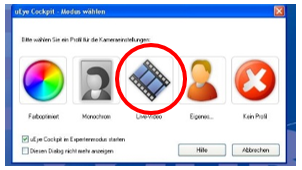
- Durch Auswahl des grünen Play-Buttons (im Menü oben links) die gewünschte Kamera auswählen (wenn nur eine Kamera vorhanden ist, reicht ein Klick auf den Play-Button)
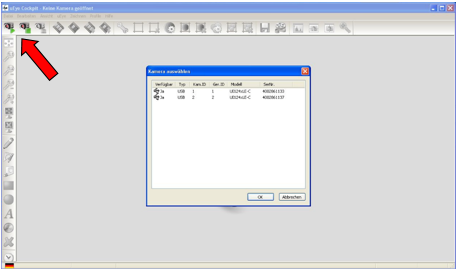
- Nun wird das Live-Bild der Kamera dargestellt. Als nächstes wird der Kontrast des Bildes eingestellt.
- Zum Einstellen des Kontrasts wird der Button „Automatischer Kontrast“ verwendet.
 Nach der Betätigung des Buttons wird der Kontrast automatisch auf die Kamera-Umgebung eingestellt. Nun wird der Weißabgleich durchgeführt.
Nach der Betätigung des Buttons wird der Kontrast automatisch auf die Kamera-Umgebung eingestellt. Nun wird der Weißabgleich durchgeführt. - Zum Einstellen des Weißabgleichs wird der Button “ Automatischer Weißabgleich“ verwendet.
 Durch diesen Button wird der Weißabgleich automatisch mit der Kamera-Umgebung eingestellt.
Durch diesen Button wird der Weißabgleich automatisch mit der Kamera-Umgebung eingestellt. - Zuletzt werden die Änderungen der Parameter in der entsprechenden Datei abgespeichert. Dazu wählt man den Menüpunkt: Datei -> Parameter speichern -> In Datei und wählt den folgenden Pfad aus: ./GPM_V7/GPSystem/INI.
Die Datei für die erste Kamera lautet
Config_Highspeed_UEYE_1.ini (Kamera 1)
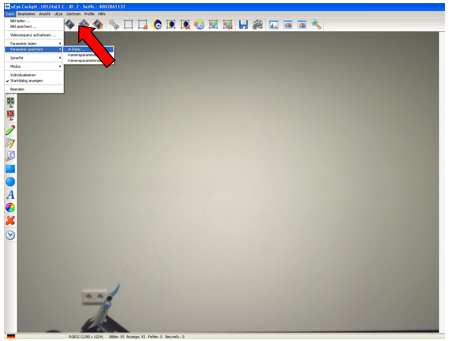
Danach sind die Änderungen im GPManager wirksam. Der GP Manager muss neugestartet werden. Falls mehrere Kameras verwendet werden, müssen die obigen Punkte für jede Kamera einzeln durchgeführt werden.